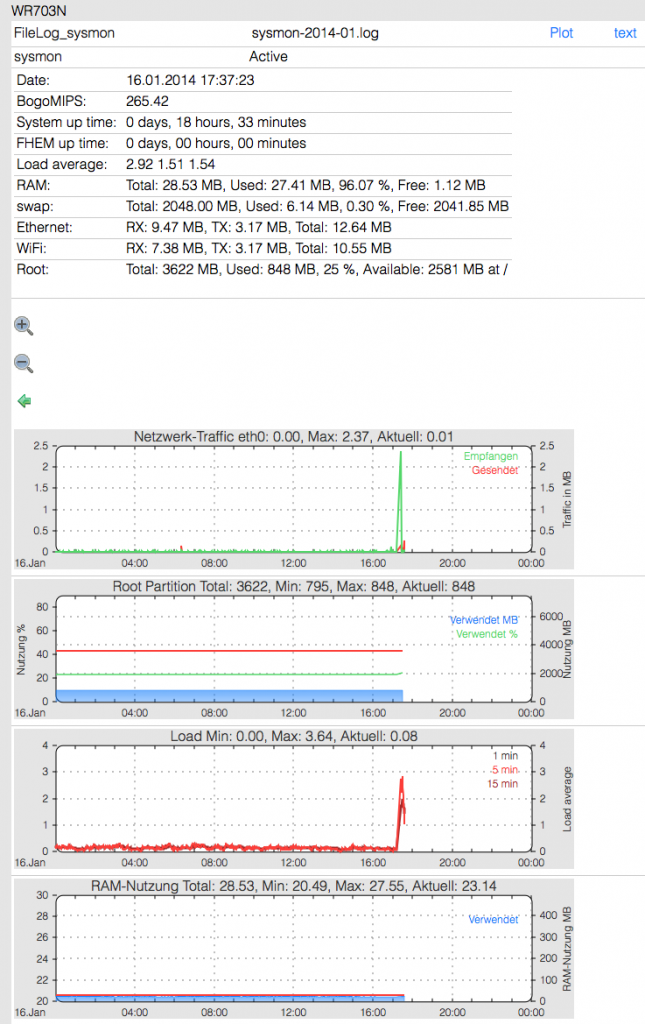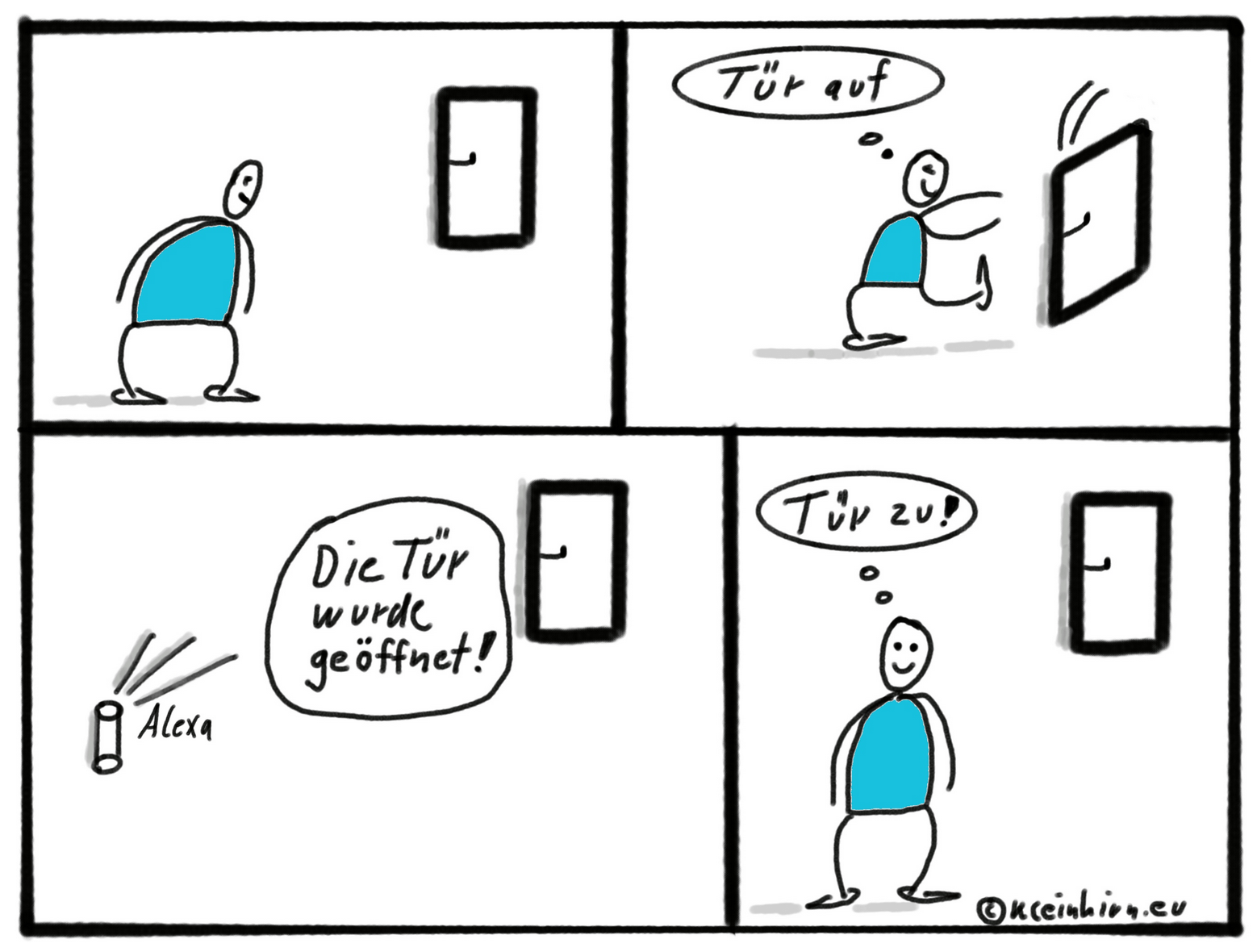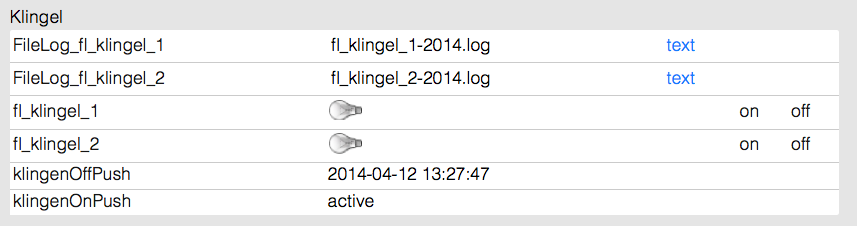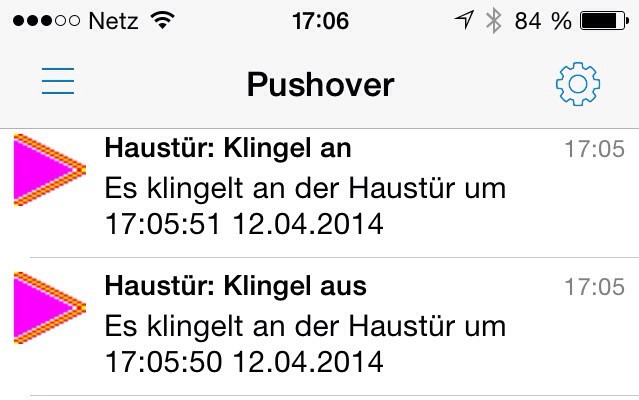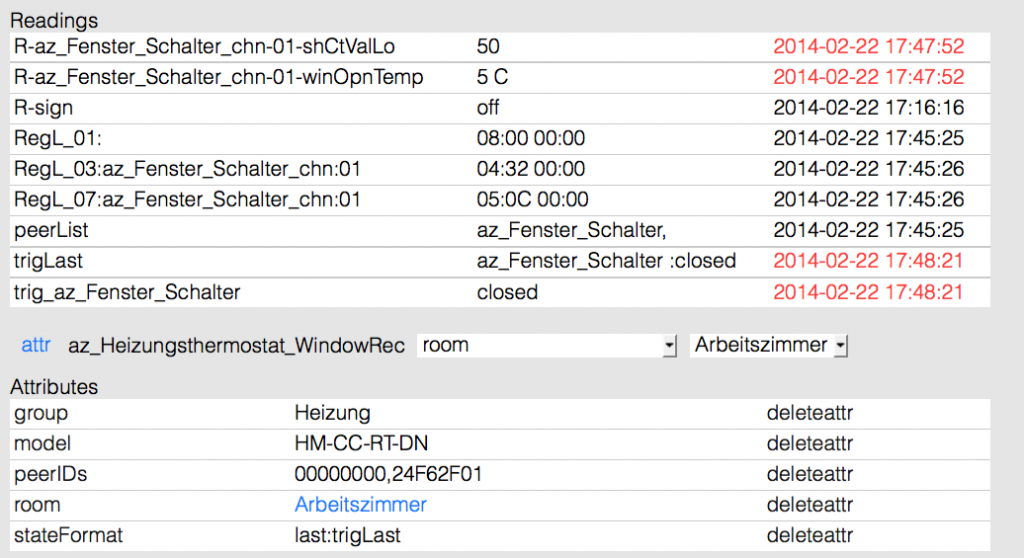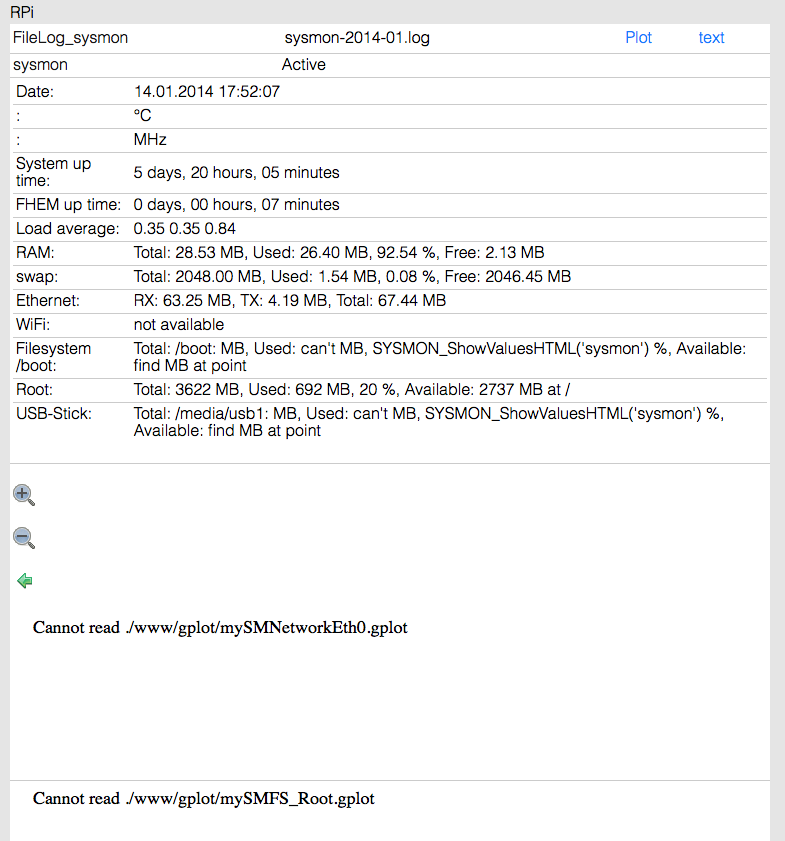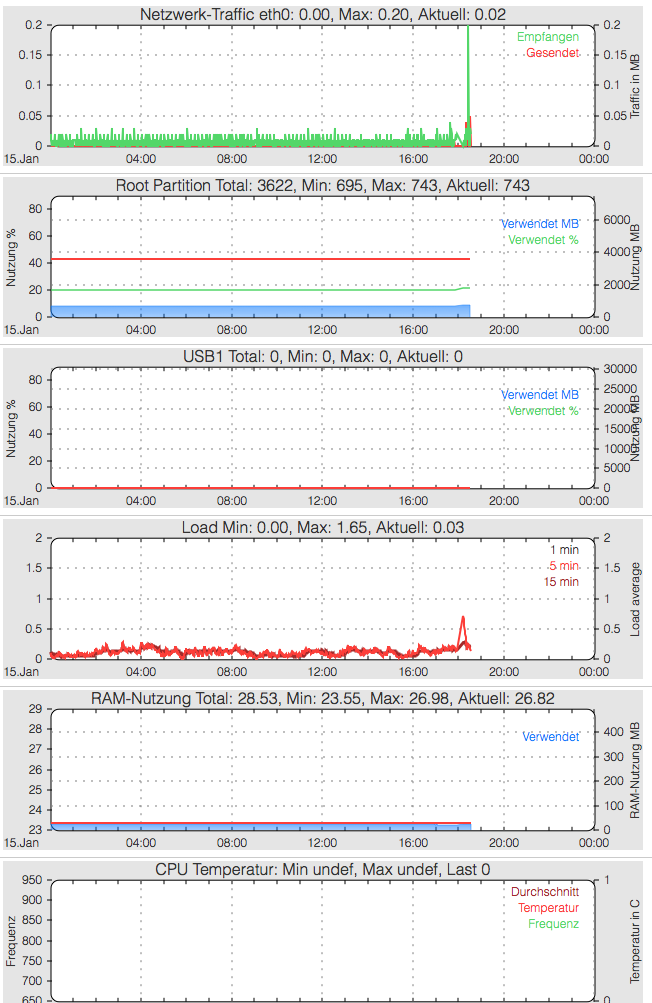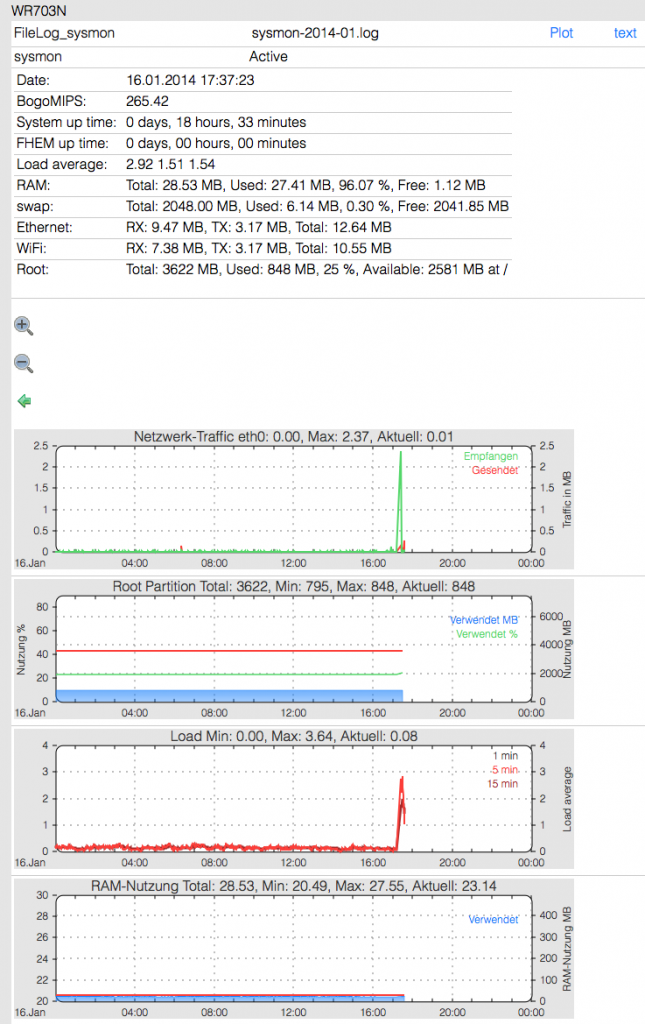Wer sein Fhem Server heute updated bekommt den Sysmon mitgeliefert (FHEM/42_SYSMON.pm). Installation wie in der Beschreibung von
Sysmon angegeben. Wenn man das Beispiel in die fhem.cfg kopiert erhält man folgende Ausgaben:
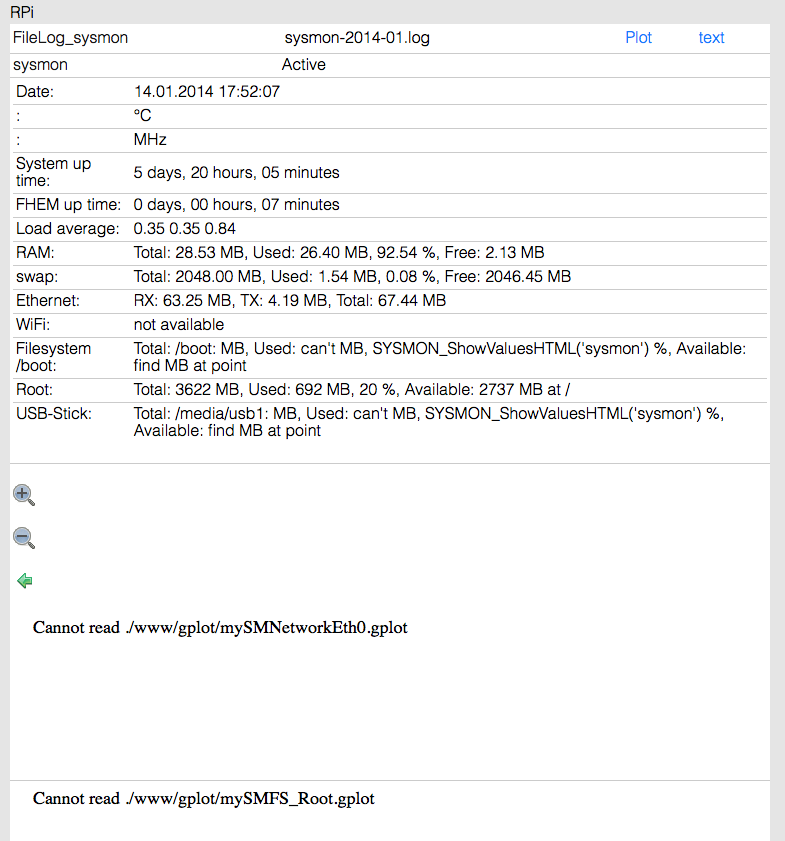
Folgende Dinge fallen auf wenn man den Beispielcode 1:1 unter OpenWrt attitude_adjustment/12.09 verwendet:
1. Die Überschrift RPi stimmt in meinem Fall nicht, da es ein WR703N ist. Evl. muss da nur die Gruppe geändert werden.
2. Die Temperatur wird nicht angezeigt. Das liegt wohl daran, das der WR703N kein eingebauten Temp.-Sensor hat. Dann sollte die Zeile nicht vorhanden sein oder aber NN stehen. Oder hat der 703N ein Temp.-Sensor?
3. Die Frequenz in Mhz wird nicht angezeigt.
4. Wifi zeigt not available an, wohl weil es ausgeschaltet ist. Gut wäre auch, wenn alles in wahlweise in Deutsch angezeigt würde.
5. USB-Stick wird auch noch nicht richtig angezeigt.
6. Die 6 Plot Dateien werden noch nicht gefunden (Cannot read ./www/gplot/mySMNetworkEth0.gplot). Habe in das www/gplot Verzeichnis geschaut. Da sind die Dateien auch nicht vorhanden. Wo bekomme ich die? Hier steht, das die von GitHub geladen werden könne. Die könnten doch auch in Fhem eingescheckt werden?
Heute noch mal ein Fhem Update, aber die plott Dateien waren noch nicht eingescheckt, ok dann eben aus dem Git holen. Ab heute sind die Dateien nun auch eingescheckt. Der folgende Schritt kann also entfallen.
[Optional]
Ein neues Verzeichnis erstellt und die Dateien aus dem Git Repository geholt und in das Fhem/www/gplot Verzeichnis kopiert mit:
mkdir plott-dateien
cd plott-dateien
git clone git://github.com/hexenmeister/MyFHEM
cp SM* ~/fhem/www/gplot/
Nach reread der Config sind die Plotts auch da, Super!
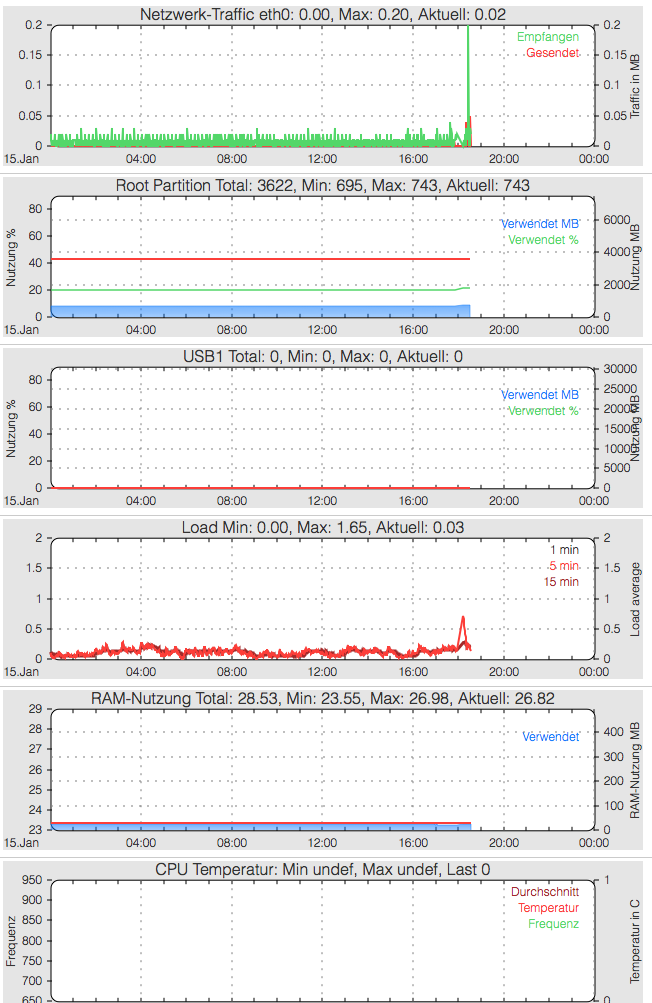
Die CPU-Speed kann auf OpenWrt wie folgt angezeigt werden, hier meine getestete Perl Funktion:
sub
CPUSpeed
{
my $CPUSpeed = qx(cat /proc/cpuinfo | grep "BogoMIPS" | sed 's/[^0-9\.]//g');
return $CPUSpeed;
}
Die könnte in Fhem integriert werden, dann würde auch die Frequenz (CPU-Speed) unter OpenWrt attitude_adjustment/12.09 angezeigt werden.
Der Entwickler hat die Funktion nun eingebaut, und der BogoMips wird nun auch angezeigt. Vielen Dank für das schnelle update. Das liebe ich an Open-Source-Projekten.
Habe die Config nun etwas angepasst, so sieht es super aus und kann bleiben: